Win7系统作为一款广受欢迎的操作系统,其原版镜像的安装方法非常重要。本文将详细介绍以Win7系统原版镜像的安装教程,帮助读者正确完成安装步骤,避免常见问题的出现。

一、准备工作:下载Win7原版镜像文件
在开始安装之前,您需要从官方渠道下载Win7系统的原版镜像文件。请确保下载的文件与您的计算机架构相匹配,例如32位或64位。
二、创建安装U盘或光盘:准备安装介质
将下载好的Win7原版镜像文件写入一个可启动的U盘或光盘中,作为安装时的启动介质。可以使用专门的软件如Rufus来创建启动U盘,或者使用刻录软件将镜像文件写入光盘。
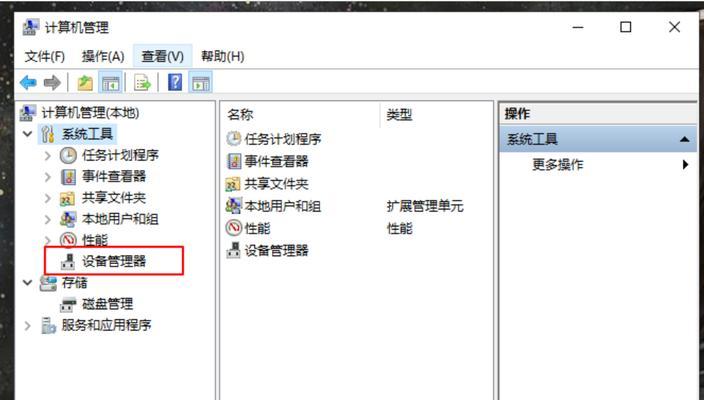
三、设置BIOS:配置启动顺序
在进入计算机的BIOS设置界面,将启动顺序设置为首先从U盘或光盘启动。这样,在计算机开机时,系统会自动识别安装介质并加载安装界面。
四、启动安装:选择安装类型
启动计算机后,系统会自动加载安装界面。您需要选择“安装”选项,然后按照提示选择安装类型。通常,选择“自定义安装”可以获得更多的自定义选项。
五、分区设置:为系统分配磁盘空间
在安装类型选择完成后,您需要为Win7系统分配磁盘空间。如果您已经有一个空闲的分区,可以选择该分区进行安装。否则,可以使用安装界面提供的分区工具来创建一个新的分区。
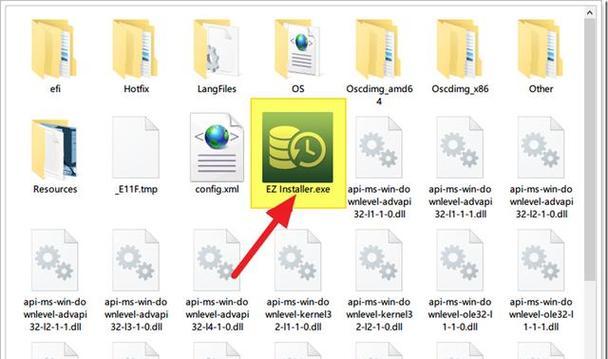
六、开始安装:等待系统文件复制
在完成分区设置后,点击“下一步”按钮开始安装。系统将开始复制安装文件到您选择的分区中,这个过程可能需要一些时间,请耐心等待。
七、重启计算机:等待系统配置
安装文件复制完成后,系统会要求您重启计算机。请按照提示操作,并等待系统进行进一步的配置工作。
八、选择语言:设置系统语言
在计算机重新启动后,系统会自动进入设置界面。您可以选择合适的语言以及其他个性化设置,然后点击“下一步”。
九、输入密钥:激活Win7系统
在语言设置完成后,系统会要求您输入有效的Win7产品密钥。如果您拥有合法的密钥,输入并点击“下一步”即可激活系统。否则,您可以选择“跳过”这一步,稍后再进行激活。
十、接受协议:阅读并同意使用条款
在输入密钥后,系统会要求您阅读并同意Win7系统的使用条款。请仔细阅读,确保您同意并理解相关条款,然后点击“同意”。
十一、配置网络:连接至网络
接受使用条款后,系统将提示您配置网络连接。您可以选择无线网络或有线网络,并按照提示进行相应设置。确保您的计算机能够正常连接至网络。
十二、设置时间和日期:校准系统时钟
在网络配置完成后,系统会要求您设置正确的时间和日期。请确保时钟校准准确,以便系统正常运行。
十三、设置用户名和密码:创建用户账户
在时间和日期设置完成后,系统会要求您设置一个用户名和密码,用于登录Win7系统。请设置一个易于记忆但不易被他人猜测的密码。
十四、安装驱动程序:更新系统驱动
安装完成后,进入Win7系统后,您可能需要更新一些硬件驱动程序,以确保设备正常工作。可以从设备制造商的官方网站下载最新的驱动程序,并按照提示进行安装。
十五、安装常用软件:配置个人环境
您可以根据个人需求安装一些常用软件,例如浏览器、办公软件、杀毒软件等,以使系统更加完善。
通过以上的步骤,您应该已经成功地完成了Win7系统原版镜像的安装。请确保按照教程中的步骤操作,并遵循相关提示,以避免出现错误或问题。希望本文对您有所帮助,祝您使用愉快!
























